WordPress est un système de gestion de contenu (CMS) et une plateforme open source populaire et largement utilisé. Il offre aux différents utilisateurs un moyen facile de créer et de gérer des sites Web, des blogs et du contenu en ligne sans avoir besoin d’une expertise technique approfondie.
Il peut arriver parfois que vous essayez d’accéder à votre site Web WordPress et soudainement voir une page d’erreur vierge et blanche. Cet écran blanc de la mort, nommé aussi WSOD peut être incroyablement frustrant car il rend votre site Web inaccessible, y compris le backend.
L’erreur d’écran blanc de la mort peut affecter qu’une partie particulière de votre site Web. Par exemple, vous remarquez la page blanche uniquement dans la zone d’administration de WordPress, alors que votre site fonctionne correctement. Dans d’autres cas, vous ne le verrez probablement que sur une publication ou une page spécifique.
Sur cet article, nous allons vous montrer comment résoudre la page blanche de votre site WordPress avec différentes manières.
NOTE : Avant de procéder à la résolution, nous recommandons fortement de télécharger une sauvegarde de votre site
Table of Contents
C’est quoi l’écran blanc de la mort (WSOD) de WordPress ?
The White Screen of Death (WSOD) ou Ecran Blanc de la Mort est un problème courant sur WordPress. Lorsqu’il se produit, votre site WordPress affiche une page blanche au lieu de son contenu habituel. Cela peut être très frustrant, mais il existe plusieurs raisons possibles à ce problème, ainsi que des solutions pour le résoudre.
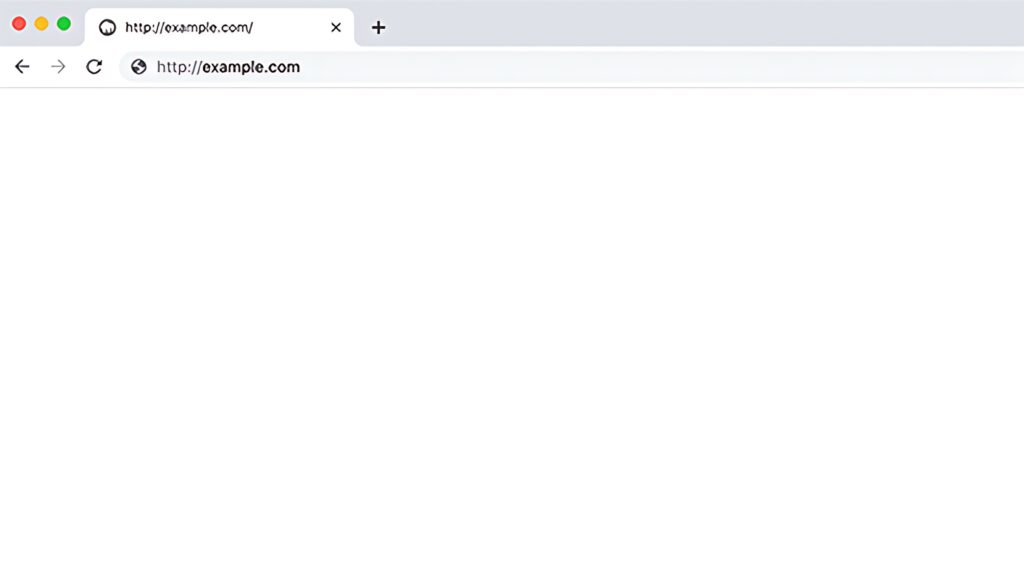
L’apparence de WSOD peut varier en fonction du navigateur Web que vous utilisez. Par exemple, sur Google Chrome, vous pouvez rencontrer un message d’erreur HTTP 500, mais dans la plupart des navigateurs, aucune information n’est affichée.
Cette erreur peut avoir diverses causes :
Limitation de la mémoire : Les hébergements web imposent des restrictions en matière de mémoire. Lorsque ces limites sont dépassées, votre site peut afficher une page blanche ou générer une erreur 500. Ainsi, si vous remarquez cette erreur soudainement sur votre page Web, nous vous recommandons de vérifier si la mémoire allouée à votre hébergement a atteint sa limite. Vous pouvez suivre notre documentation à ce sujet ici.
Si vous constatez que la limite de la mémoire a atteint effectivement la valeur accordée à votre hébergement. Nous vous recommandons donc d’augmenter votre plan d’hébergement afin d’avoir plus de mémoire et par conséquent résoudre l’erreur de WSOD de votre site. Pour augmenter votre pack, merci de suivre ce guide.
Incompatibilité avec le thème ou les extensions : L’utilisation de thèmes ou d’extensions qui ne sont pas compatibles avec la version de WordPress que vous utilisez peut provoquer ce problème. Avant d’installer un thème ou une extension, il est essentiel de vérifier leur compatibilité avec la version de WordPress que vous avez déployée pour la création de votre site.
Problème avec le fichier .htaccess de votre site : Ce fichier est généré automatiquement par WordPress et est modifié chaque fois que vous apportez des modifications à la configuration ou ajoutez des extensions à votre site. Des problèmes peuvent survenir en raison de la configuration de ce fichier.
Comment résoudre le problème d’écran blanc sur un site WordPress ?
Quand vous rencontrez l’écran blanc de la mort sur votre site WordPress, il vous sera primordial de le réparer le plus rapidement possible. Dans cet esprit, examinons quelques solutions possibles que vous pouvez utiliser pour résoudre ce problème.
Vérifier les erreurs dans le journal
Accédez au répertoire racine de votre site WordPress via le Gestionnaire de Fichiers sur cPanel.
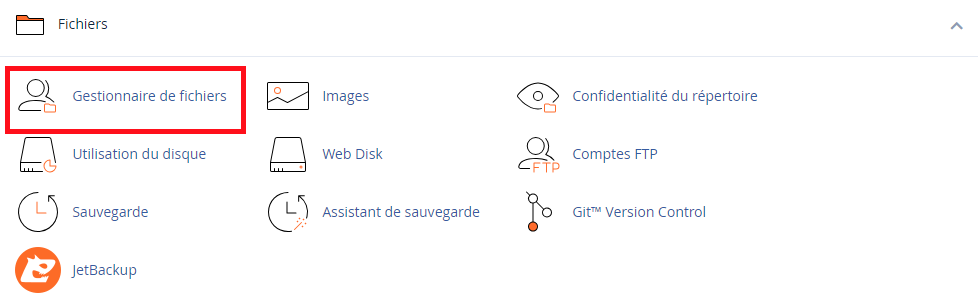
Cherchez le fichier de journal d’erreurs (error_log) dans ce répertoire . Les erreurs spécifiques peuvent vous donner un indice sur la cause du problème.

Augmenter la mémoire PHP
Parfois, l’écran blanc peut être dû à un épuisement de la mémoire PHP. Vous pouvez augmenter la limite de mémoire soit en modifiant la valeur PHP memory_limit ou en ajoutant la ligne suivante dans le fichier wp-config.php sur le Gestionnaire de Fichiers
define(‘WP_MEMORY_LIMIT’, ‘128M’);
Désactiver les plugins
Si le problème a commencé après l’installation d’un nouveau plugin, désactivez tous les plugins en accédant à votre site sur le Gestionnaire de Fichiers et en renommant le dossier plugins dans le répertoire wp-content. Si l’écran blanc disparaît, activez un plugin à la fois pour identifier le coupable.
Changer de thème
Si le problème est lié à votre thème, accédez à votre site sur le Gestionnaire de Fichiers et renommez le dossier de votre thème actif dans le répertoire wp-content/themes. Cela réinitialisera votre site sur le thème par défaut, et vous pourrez ensuite réactiver votre thème pour résoudre les problèmes.
Vérifier les erreurs de syntaxe
De temps en temps, des erreurs de syntaxe dans les fichiers de thème ou de plugin peuvent provoquer un écran blanc. Assurez-vous que vos fichiers ne contiennent pas de caractères inattendus ou de fautes de frappe.
Mettre à jour WordPress
Assurez-vous que WordPress, vos thèmes et plugins sont à jour. Parfois, les mises à jour corrigent des bugs qui pourraient causer des écrans blancs. Vous pouvez vous référer à cette documentation pour gérer votre installation et mettre à jour votre installation WordPress
Vérifier les problèmes de serveur
Assurez-vous que votre serveur web et votre base de données fonctionnent correctement. Contactez votre hébergeur pour vérifier si des problèmes de serveur sont à l’origine de l’erreur.
Rétablir la version précédente
Si vous avez récemment effectué des modifications importantes sur votre site, vous pouvez restaurer une version précédente du site à partir de sauvegardes. Pour restaurer une sauvegarde sur votre cPanel, merci de suivre cette documentation
Consulter la communauté WordPress
Les forums de support WordPress et les communautés en ligne sont d’excellentes ressources pour obtenir de l’aide. D’autres utilisateurs ont peut-être déjà rencontré et résolu un problème similaire. Pour visiter le forum WordPress, cliquez ici
Engager un professionnel
Si vous ne parvenez toujours pas à résoudre le problème, envisagez de faire appel à un développeur WordPress ou à un expert pour diagnostiquer et résoudre l’erreur.
En suivant ces étapes, vous devriez être en mesure de diagnostiquer et de résoudre l’erreur de l’écran blanc de WordPress. Assurez-vous de sauvegarder régulièrement votre site pour éviter toute perte de données lors de la résolution de problèmes.